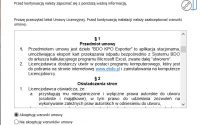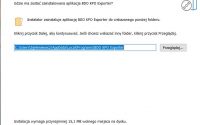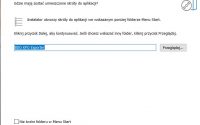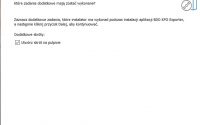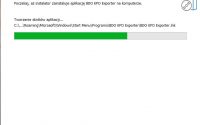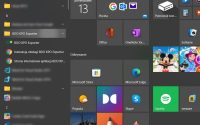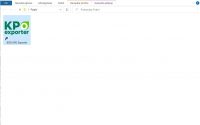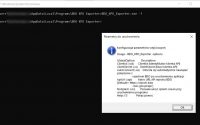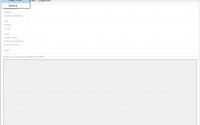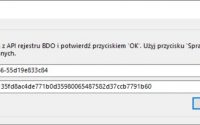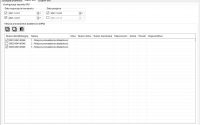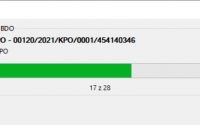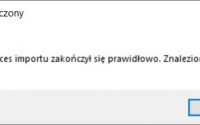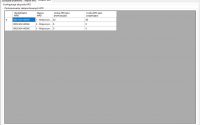Szybki start
Instalacja i obsługa programu jest prosta i intuicyjna.
Poniższa instrukcja powinna odpowiedzieć na ewentualne pytania Użytkowników i szczegółowo przeprowadzić ich przez cały proces.
Spis treści

1 krok:
Instalacja Oprogramowania.
- Instalator najnowszej wersji programu dostępny jest na stronie głównej BDO KPO Exporter w sekcji Pobierz.
- Po pobraniu pakietu instalacyjnego należy go uruchomić
i postępować zgodnie z instrukcjami. - Program do prawidłowej pracy wymaga środowiska uruchomieniowego .NET Framework 4.6.2. Jeżeli środowisko nie będzie dostępne na komputerze, instalator zainstaluje niezbędne zależności automatycznie.
Instalacja oprogramowania wymaga zaakceptowania postanowień umowy licencyjnej, której zadaniem jest regulacja praw i obowiązków użytkownika, korzystających z programu w wersji darmowej, jak również po wykupieniu stosownej licencji, umożliwiającej używanie programu bez ograniczeń.
Podczas instalacji możesz również wybrać nazwę grupy w Menu Start, pod którą dostępny będzie program po zakończeniu procesu instalacji. Jeżeli wystarczy Ci ikona na pulpicie, możesz też całkowicie zrezygnować z dodawania skrótów do Menu Start.
Proponowana lokalizacja instalacji oprogramowania Ci nie odpowiada? Podczas instalacji możesz wybrać dowolną lokalizację na swoim komputerze. BDO KPO Exporter nie wymaga specjalnego poziomu uprawnień do pracy na Twoim komputerze i standardowo instalowany jest w przestrzeni zarezerwowanej dla użytkownika. Umożliwia to instalację bez konieczności posiadania uprawnień administratora na komputerze. W przypadku komputerów będących członkami domeny ActiveDirectory lub wyposażonych w niestandardowe reguły zabezpieczeń, asysta użytkownika z uprawnieniami administratora może być wymagana.
Dbasz o porządek na pulpicie? Podczas instalacji możesz zrezygnować
z tworzenia ikon programu na Twoim pulpicie.
Instalacja zakończona? Zaznacz pole Uruchom aplikację, jeżeli chcesz
od razu przejść do działania!
Usuwanie oprogramowania? Jeżeli nie jesteś zadowolony z działania programu i chcesz go usunąć, możesz to zrobić w tradycyjny sposób, wykorzystując do tego aplet Dodaj/Usuń programy w systemie Windows.

2 krok:
Uruchomienie Aplikacji.
Zależnie od wybranej konfiguracji podczas instalacji, program możemy uruchomić przynajmniej na kilka sposobów:
- Menu Start – jeżeli podczas instalacji zezwoliliśmy na utworzenie grupy w Menu Start, możemy wykorzystać zamieszczone tam skróty, żeby uruchomić aplikację.
- Pulpit – jeżeli podczas instalacji zezwoliliśmy na utworzenie skrótu
na pulpicie, dwukrotne kliknięcie myszką uruchomi program. - Bezpośrednie uruchomienie aplikacji – jeżeli podczas instalacji nie zezwoliłeś na utworzenie skrótów w Menu Start i na pulpicie,
nic straconego! Aplikację możesz uruchomić bezpośrednio, przechodząc do katalogu, w którym zainstalowałeś aplikację i uruchamiając plik wykonywalny BDO_KPO_Exporter.exe. - Uruchomienie z wiersza poleceń – to już troszkę wyższa szkoła jazdy, szczegóły w sekcji Pokaż więcej.
W Menu Start podczas instalacji poza skrótami do uruchomienia programu są również tworzone odnośniki do strony internetowej aplikacji oraz do instrukcji obsługi.
Aplikację możesz również uruchomić za pomocą wiersza poleceń. Obsługuje ona kilka przełączników, które szczególnie mogą ułatwić codzienną pracę. Aby wyświetlić szczegóły dostępnych opcji, uruchom aplikację z parametrem „/?”.
- Jeżeli nie posiadasz dedykowanej licencji, możesz używać programu
w wersji z ograniczeniami. - Aby załadować do programu plik licencji, należy przejść do managera licencji, wybierając polecenie Zarządzaj dostępne w górnym menu Licencje.
- Za pomocą przycisku Dodaj, otwieramy okno pozwalające na wybór pliku licencji.
- Po wybraniu pliku licencji program zweryfikuje jej poprawność
i wyświetli szczegóły. Dodanie licencji potwierdzamy przyciskiem Dodaj.
Jeżeli jesteś zainteresowany zakupem licencji, przejdź do strony Zamów licencję i dowiedz się więcej.
Za pomocą przystawki do zarządzania licencjami, możesz przeglądać szczegóły wszystkich załadowanych w programie licencji.
Za pomocą prawego przycisku myszy na wybranej licencji możesz przejść do polecenia Szczegóły. Spowoduje to otwarcie nowego okna
z podsumowaniem wszystkich jej właściwości. Analogiczny efekt uzyskamy, klikając z wybraną licencję dwukrotnie lewym przyciskiem myszy.
Za pomocą menu kontekstowego na wybranej licencji możemy również usunąć wybraną licencję z programu. Służy do tego polecenie Usuń. Przed usunięciem program wyświetli okno z podsumowaniem właściwości wybranej licencji z prośbą o potwierdzenie wykonania operacji.
Jeżeli posiadasz plik licencji, możesz go ponownie załadować do programu.
Pliki licencji nie ograniczają się do jednego stanowiska. Ten sam plik możesz załadować w wielu instancjach programu BDO KPO Exporter, na różnych komputerach.

4 krok:
Połączenie do Rejestru BDO.
BDO KPO Exporter do prawidłowej pracy wymaga połączenia
z rejestrem BDO.Do prawidłowego uwierzytelnienia i wymiany informacji z rejestrem BDO wymagane jest wskazanie klucza API, za pomocą którego program będzie mógł pobrać z rejestru stosowne informacje.
Nie wiesz skąd pobrać klucz API? Przejdź do strony: Gdzie znajdę klucz API w FAQ aby dowiedzieć się więcej.
Zastanawia Cię, czym jest API? Odpowiedzi szukaj w sekcji: Co to jest klucz API.
- Podłączenie do Rejestru BDO nawiązujemy za pomocą polecenia Połącz z BDO, dostępnego w górnym menu Plik.
- W nowym oknie wprowadzamy informacje dotyczące klucza API, którym program będzie uwierzytelniał się z Rejestrem BDO:
- ClientId – Identyfikator klienta będący ciągiem znaków w formacie „7b6f2235-1a23-4826-8066-55d19e833c84”.
- ClientSecret – Hasło będące ciągiem znaków alfanumerycznych o długości 64 znaków w formacie „fd8ac4de771b0d359…”.
Nie używaj zaprezentowanego wyżej ClientId i ClientSecret.
To tylko dane przykładowe.
- Po wprowadzeniu informacji o kluczu API możemy zweryfikować ich poprawność za pomocą przycisku Sprawdź połączenie.
O rezulatacie operacji program poinformuje w osobnym oknie dialogowym. - Jeżeli wprowadzone dane do uwierzytelnienia są poprawne, wybierz przycisk OK. Spowoduje to załadowanie informacji
o podmiocie i wyświetlenie ich w głównym oknie aplikacji.
- W nowym oknie wprowadzamy informacje dotyczące klucza API, którym program będzie uwierzytelniał się z Rejestrem BDO:

5 krok:
Konfiguracja Impotru.
- Po nawiązaniu połączenia z Rejestrem BDO przejdź do interesującej Cię zakładki – KPO lub KPOK. Następnie z zakładek podrzędnych wybierz odpowiednio – Import KPO lub Import KPOK. Umożliwi to przejście do konfiguracji importu.
- Konfiguracja umożliwia określenie filtrów podczas importu.
Dostępne filtry:- Filtrowanie po dacie rozpoczęcia transportu,
- Filtrowanie po dacie przejęcia transportu,
- Filtrowanie po MPD – aby rozpocząć import, konieczne jest wskazanie przynajmniej jednego miejsca prowadzenia działalności (MPD).
- Import rozpoczynamy za pomocą przycisku Importuj w prawym dolnym rogu głównego okna aplikacji.
- Jeżeli nie posiadasz licencji na import danych dla Twojego podmiotu, program wyświetli komunikat z informacją, że liczba importowanych kart będzie zredukowana do 10 sztuk. Po szczegóły dotyczące licencji odsyłam Cię do sekcji dotyczącej aktywacji licencji.
- Proces importu, zależnie od ilości KPO/KPOK może trochę potrwać. Jego postęp można śledzić na bieżąco w oknie importu.
- Po zakończeniu importu program automatycznie przeniesie użytkownika odpowiednio na zakładkę Eksport KPO lub Eksport KPOK.
Kontrolki filtrowania dat zawierają dwie daty, dla każdego
z dostępnych filtrów. Data prezentowana na górze kontrolki to zakres początkowy (data od). Data na dole kontrolki to zakres końcowy (data do). Aby włączyć filtrowanie, należy zaznaczyć pole wyboru przy wybranej dacie. Spowoduje to aktywację pola z datą i umożliwi wprowadzenie wybranej przez użytkownika daty ręcznie, lub za pomocą przystawki kalendarza.
Dla wybranego filtra można określić dowolny jeden, lub oba zakresy jednocześnie (data od, data do lub obie daty jednocześnie).
Uwaga! – jeżeli po wprowadzeniu daty do filtra (dotyczy filtra po dacie rozpoczęcia lub przejęcia transportu) odznaczysz pole wyboru przy korespondującej dacie, nie będzie ona uwzględniona podczas importu (KPO/KPOK nie będą odfiltrowane).
Proces importu trwa bardzo długo? Niestety, na ten fakt nie jesteśmy
w stanie nic poradzić. Pobranie informacji o pojedynczej karcie przekazania odpadu wymaga wysłania żądania z Twojego komputera do Rejestru BDO. Dodatkowo, Rejestr BDO ogranicza przepustowość realizowanych żądań, w myśl zasady – po równo dla wszystkich. Zadbaj o stabilne połączenie z Internetem, nie przerywaj ani nie zatrzymuj procesu importu. Przerwanie procesu nie umożliwia jego wznowienia. Import w takim przypadku trzeba rozpocząć od nowa.
Zaimportowany zestaw KPO możesz zapisać na swoim komputerze. Jeżeli pojawi się konieczność ponownego eksportu tego samego zakresu danych, możesz pominąć proces importu i wczytać dane
z zapisanego wcześniej pliku. Aby to zrobić, po zaimportowaniu danych należy przejść do polecenia Zapisz zaimportowany zestaw danych
z górnego menu Eksport. W nowo otwartym oknie wybierz lokalizację, w której zapisać plik i potwierdź przyciskiem Zapisz. Pliki z informacjami o KPO są przechowywane w plikach z rozszerzeniem ebdo.

6 krok:
Eksport.
- Po zaimportowaniu danych z rejestru BDO przechodzimy do zakładki Eksport KPO lub Eksport KPOK odpowiednio w zakładkach KPO/KPOK.
- W tabeli prezentowane jest podsumowanie aktualnie załadowanych KPO/KPOK, gotowych do eksportu, z podziałem na MPD. Dla każdego z MPD prezentowana jest liczba KPO/KPOK, na których MPD występuje w roli przekazującego, oraz przejmującego.
- Warto tu zaznaczyć, że suma wartości w obu kolumnach przy jednym MPD nie musi odpowiadać ilości KPO/KPOK do eksportu. Na jednej karcie przekazania odpadu wybrane miejsce działalności może występować w dwóch rolach – zarówno przekazujący,
jak i przejmujący.
- Warto tu zaznaczyć, że suma wartości w obu kolumnach przy jednym MPD nie musi odpowiadać ilości KPO/KPOK do eksportu. Na jednej karcie przekazania odpadu wybrane miejsce działalności może występować w dwóch rolach – zarówno przekazujący,
- W bieżącej wersji programu użytkownikowi udostępniony jest wyłącznie jeden schemat eksportu. Aby wygenerować zestawienie
w formacie Excel z załadowanych KPO/KPOK, należy wybrać przycisk Eksportuj. - Jeżeli nie posiadasz stosownej licencji na eksport danych dla Twojego podmiotu, program wyświetli stosowny komunikat z informacją, że liczba eksportowanych kart zostanie zredukowana do 10 sztuk. Po szczegóły dotyczące licencji odsyłam Cię do sekcji dotyczącej aktywacji licencji.
- Po wskazaniu miejsca docelowego, w którym zapisać arkusz programu Microsoft Excel, program rozpocznie właściwą procedurę eksportu.
- Postęp eksportu można śledzić w oknie podglądu.
- Po zakończeniu eksportu program potwierdzi operację osobnym komunikatem i zapyta użytkownika, czy otworzyć wygenerowane zestawienie już teraz.
Jeżeli zapisałeś wcześniej zaimportowany zestaw danych do pliku, możesz wczytać go właśnie teraz. Przejdź do polecenia Wczytaj zapisany zestaw danych z górnego menu Eksport i wskaż odpowiedni plik z rozszerzeniem .ebdo.
Po załadowaniu danych przez program zostaniesz przeniesiony do zakładki Eksport KPO, z podsumowaniem informacji o załadowanych kartach.

7 krok:
Wystąpił błąd.
Pojawił się błąd?
Testujemy nasze oprogramowanie przed opublikowaniem każdej wersji
i eliminujemy znalezione usterki. Znacząco redukuje to szansę na wystąpienie błędów, lecz nie eliminuje jej całkowicie. Jesteśmy tylko ludźmi 😉 Jak powszechnie wiadomo, najbardziej wymagającym testerem jest użytkownik końcowy. Jeżeli podczas pracy napotkasz problem, którego w Twojej ocenie nie powinno być,
upewnij się, że:
- Korzystasz z najnowszej wersji programu. Jeżeli na naszej stronie dostępna jest nowa wersja, istnieje duża szansa, że napotkany przez Ciebie problem został już poprawiony, a nowa wersja opublikowana. Zaktualizuj swoją wersję programu.
- Masz połączenie z siecią Internet. Upewnij się, że
podczas pracy z programem masz stabilne połączenie z siecią Internet.
- Masz połączenie z siecią Internet. Upewnij się, że
- Rejestr BDO jest dostępny. Sprawdź, czy strona rejestru BDO jest dostępna z Twojego komputera. Sporadycznie zdarza się, że Rejestr BDO niestety nie działa, a problem leży po stronie Ministerstwa Klimatu i Środowiska.
Wszystko gra, a problem nadal występuje? Zgłoś to do nas!
Opisz możliwie jak najbardziej szczegółowo swój przypadek. Na podstawie informacji pozyskanych od Ciebie, będziemy próbowali zreprodukować problem, co pozwoli skutecznie go wyeliminować. Przesyłając zgłoszenie, nie zapomnij o następujących elementach:
- Opis problemu – opisz szczegółowo na czym polega problem.
Jeżeli to możliwe, dołącz zrzuty ekranowe. - Kroki do zreprodukowania – przedstaw nam wykonane przez Ciebie czynności, które spowodowały wystąpienie problemu
- Informacje o wersji oprogramowania – wersja aplikacji wyświetlana jest w prawym dolnym rogu głównego okna w formacie 1.0.0.0. Jest to kluczowe. Musimy wiedzieć, w którym wydaniu szukać problemu.
- Wersja systemu operacyjnego – dołącz informacje o wersji systemu,
z którego korzystasz. Zgłaszany przez Ciebie problem może być powiązany z Twoim środowiskiem, w którym uruchamiasz program. - Parametry do uruchomienia – jeżeli uruchamiałeś program z wiersza poleceń z wykorzystaniem zaawansowanych przełączników, dołącz również informacje, w jakiej konfiguracji uruchomiłeś program.
Całość prześlij do nas mailem, na adres sekretariat@ebdo.pl.
Korzystasz z programu pocztowego? Skorzystaj z szablonu wiadomości dostępnego tutaj – szablon zgłoszenia błędu.

8 krok:
Co dalej ?
Jeżeli podczas pracy z programem napotkałeś jakieś trudności, lub pojawiły się jakieś pytania, zapraszamy do strony FAQ
(często zadawane pytania).
Zachęcamy do współpracy!
Jeżeli masz pomysł, na generowanie zestawień, czy tworzenie modeli analitycznych w oparciu o dane w rejestrze BDO.
Odezwij się do nas! – sekretariat@ebdo.pl.
Planujemy sukcesywny rozwój programu pod kątem generowania zestawień wzbogaconych o modele analityczne oraz zestawień wspierających proces tworzenia i weryfikacji ewidencji, na potrzeby sprawozdawczości.
Jeżeli masz pomysł na zestawienie, które ułatwi Twoją codzienną pracę, podziel się nim z nami.
Rozważymy go pod kątem implementacji w programie, co z pewnością ułatwi pracę Tobie i pozostałym Użytkownikom.